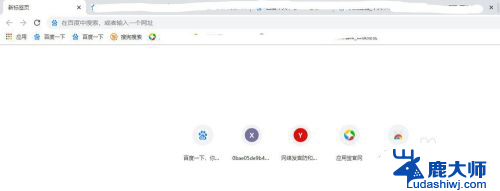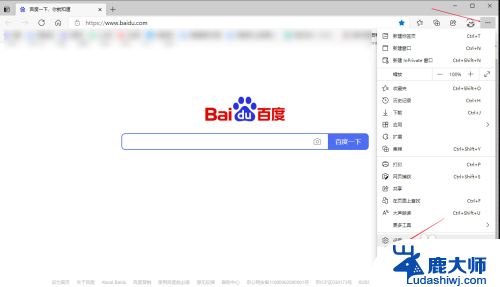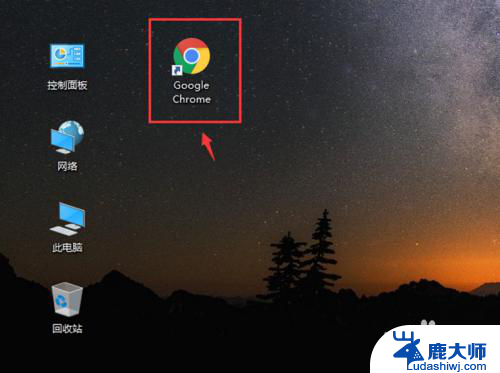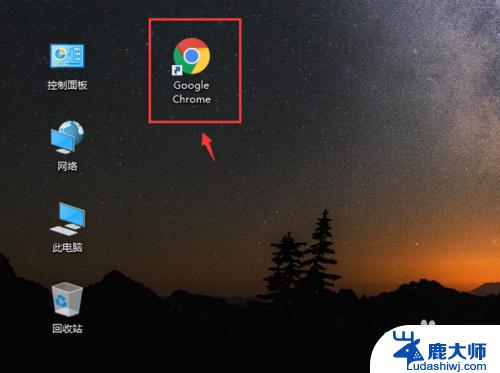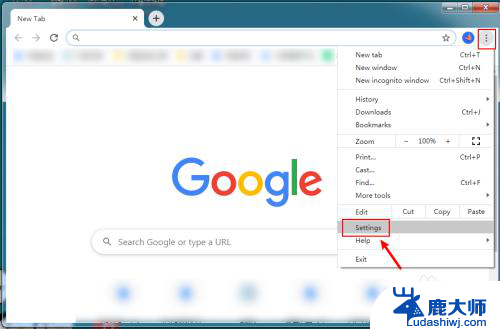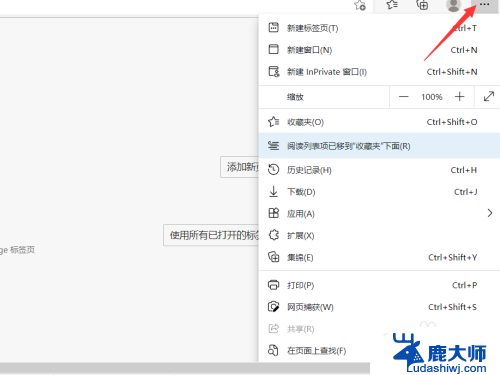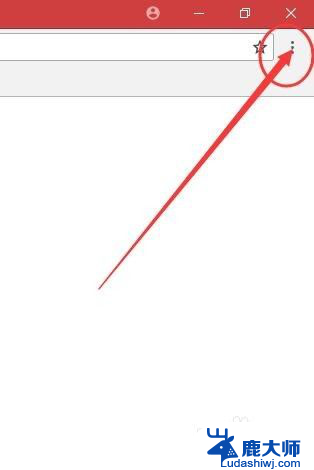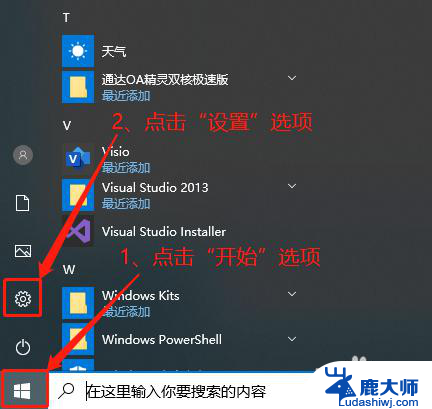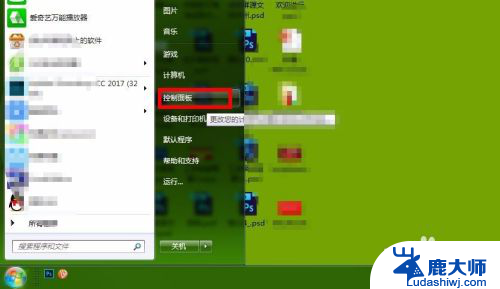谷歌浏览器设置百度为默认网页 Chrome浏览器设置默认搜索引擎为百度方法
在日常使用电脑浏览器时,很多人都喜欢将自己常用的搜索引擎设置为默认,对于使用谷歌浏览器的用户来说,想要将百度设为默认网页并不难,只需要在设置中简单操作即可。而对于Chrome浏览器用户来说,设置百度为默认搜索引擎也是一样简单,只需要跟随一些简单的步骤即可轻松实现。这样做不仅可以提高上网效率,也能更方便快捷地获取到所需信息。
步骤如下:
1.升级Chrome到最新版本
参考下面经验"如何离线安装Chrome最新版本或某一特定版本?",将Chrome升级到最新版本。
2.打开管理搜索引擎页面
右键点击Chrome地址栏,在下拉菜单中选择"修改搜索引擎",就可以打开管理搜索引擎页面。
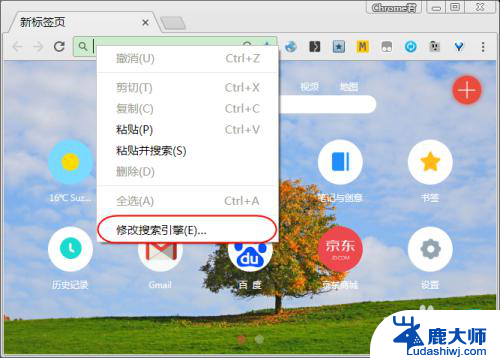
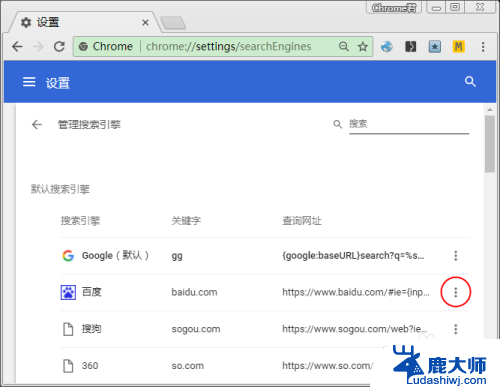
3.添加百度搜索引擎
如果默认搜索引擎列表和其他搜索引擎中都没有百度,点击"添加"按钮。在"添加搜索引擎"对话框中,分别输入:百度、baidu和https://m.baidu.com/#ie={inputEncoding}&wd=%s,点"添加"按钮,就可以添加百度搜索引擎。
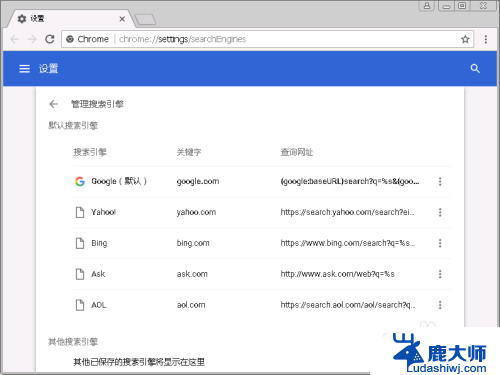
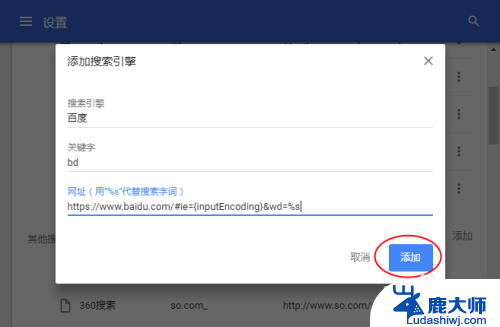
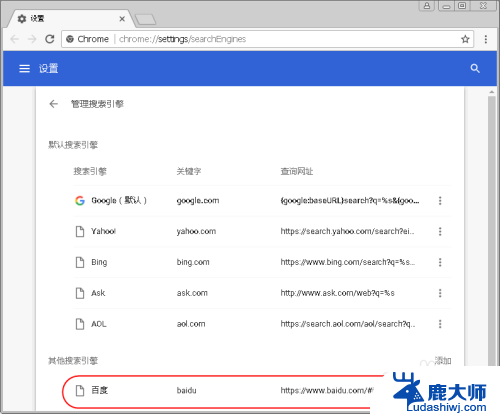
4.设置百度为默认的搜索引擎
点击百度搜索引擎最右边的三个点,在下拉菜单中选择"设为默认的搜索引擎"。就可以把百度设置为Chrome默认的搜索引擎了。
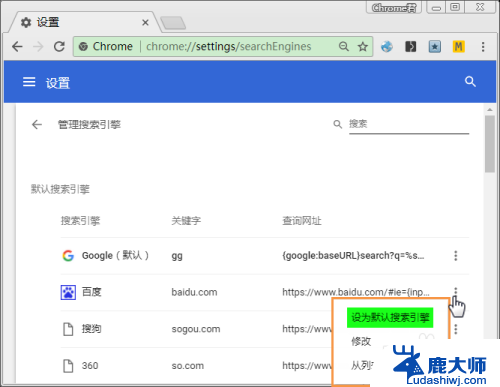
5.设置必应为默认的搜索引擎
点击应为最右边的三个点,下拉菜单中选择"设为默认的搜索引擎"。就可以把必应设置为Chrome默认的搜索引擎了。
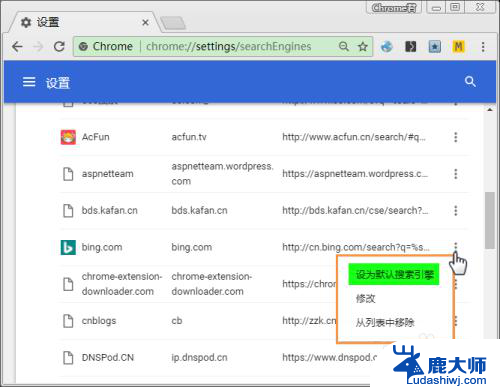
6.不能修改默认的搜索引擎?
如果不能修改默认的搜索引擎,并出现信息"此设置由您的管理员执行",则参考下面经验"如何解决Chrome无法修改默认搜索引擎的问题?"解决。
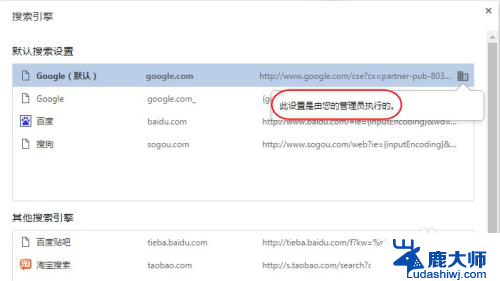
以上就是设置谷歌浏览器默认网页为百度的方法,请根据以上步骤进行操作,希望这些方法能够帮助到大家。